비주얼 편집은 종종 도전이 될 수 있습니다. 특히 미세한 구조에서 발생할 수 있는 불쾌한 색상 아티팩트에 관한 것입니다. Moiré-필터는 DxO PhotoLab에서 이 문제에 대한 효과적인 해결책을 제공합니다. 여기에서는 이 필터를 사용하여 RAW 이미지에서 불쾌한 색상 영향을 효율적으로 줄이는 방법을 배우게 됩니다.
중요한 통찰
- 모아레 필터는 미세 구조에서 보이는 원하지 않는 색상 아티팩트를 제거합니다.
- 필터에는 하나의 조정 지점만 있습니다: 강도 설정입니다.
- 필터의 간단한 활성화는 빠른 가시적 결과로 이어집니다.
단계별 가이드
DxO PhotoLab에서 모아레 필터를 최적으로 사용하려면 이 상세한 단계별 가이드를 따르세요.
먼저 프로그램을 열고 수정하려는 이미지를 로드합니다. 모아레 효과는 종종 동물 털이나 섬세한 세부 사항과 같은 미세 구조에서 발생합니다. 이미지를 개요에서 보고 있으면 문제를 더 명확하게 보기 위해 더 자세히 확대합니다.
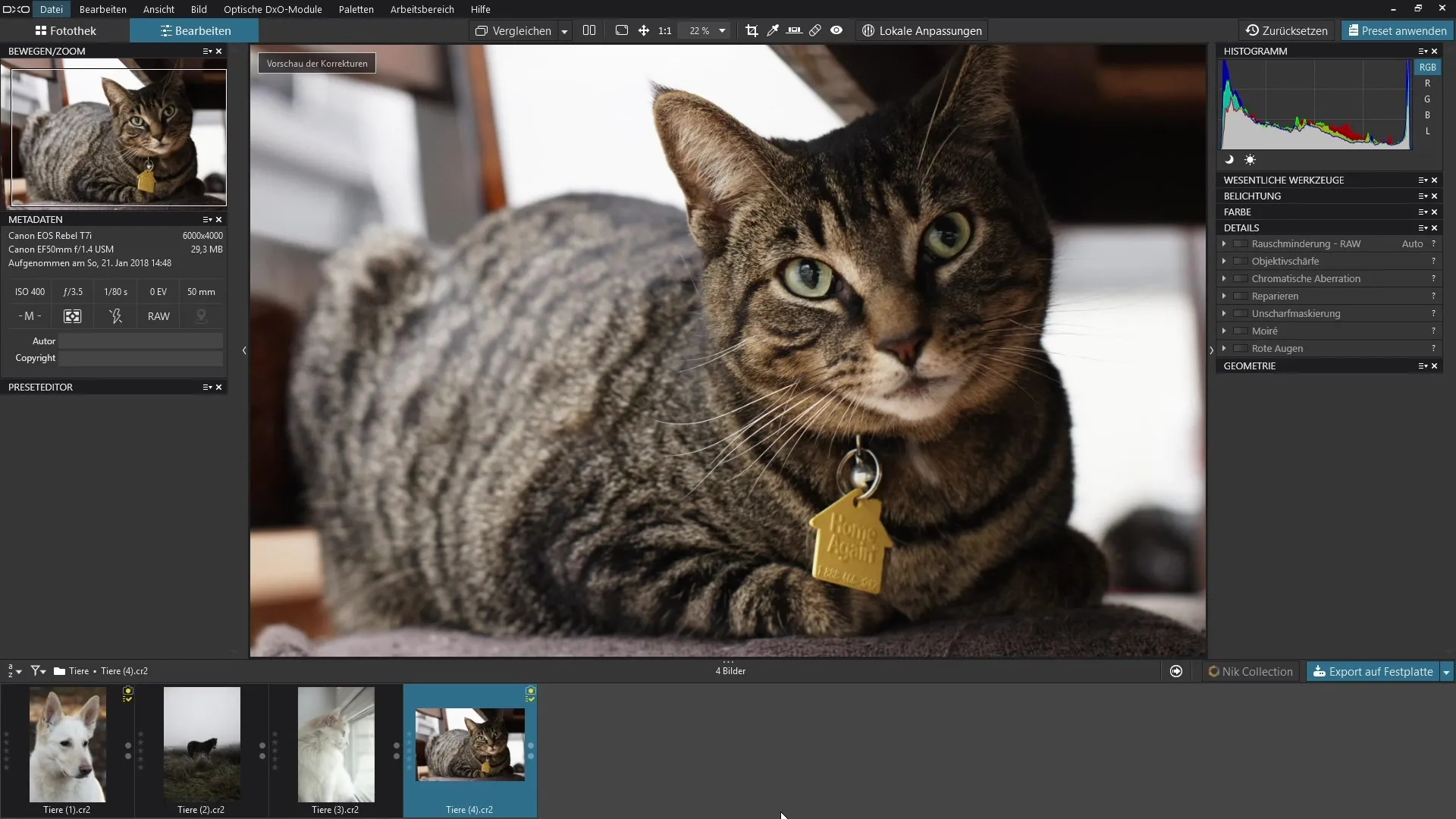
이미지를 확대하면 아마도 불쾌한 색상 아티팩트를 발견하게 될 것입니다. 이 아티팩트는 일반적으로 미세한 구조 주위에 형성된 녹색과 빨간색의 형태로 나타납니다. 이러한 아티팩트를 수정하기 위해 모아레 필터를 사용할 수 있습니다.
모아레 필터는 DxO PhotoLab의 세부정보 패널에서 찾을 수 있습니다. 패널을 확장하여 다양한 필터에 접근합니다. 여기서 필터 강도에 대한 단 하나의 조절기만 있다는 것이 눈에 띕니다.
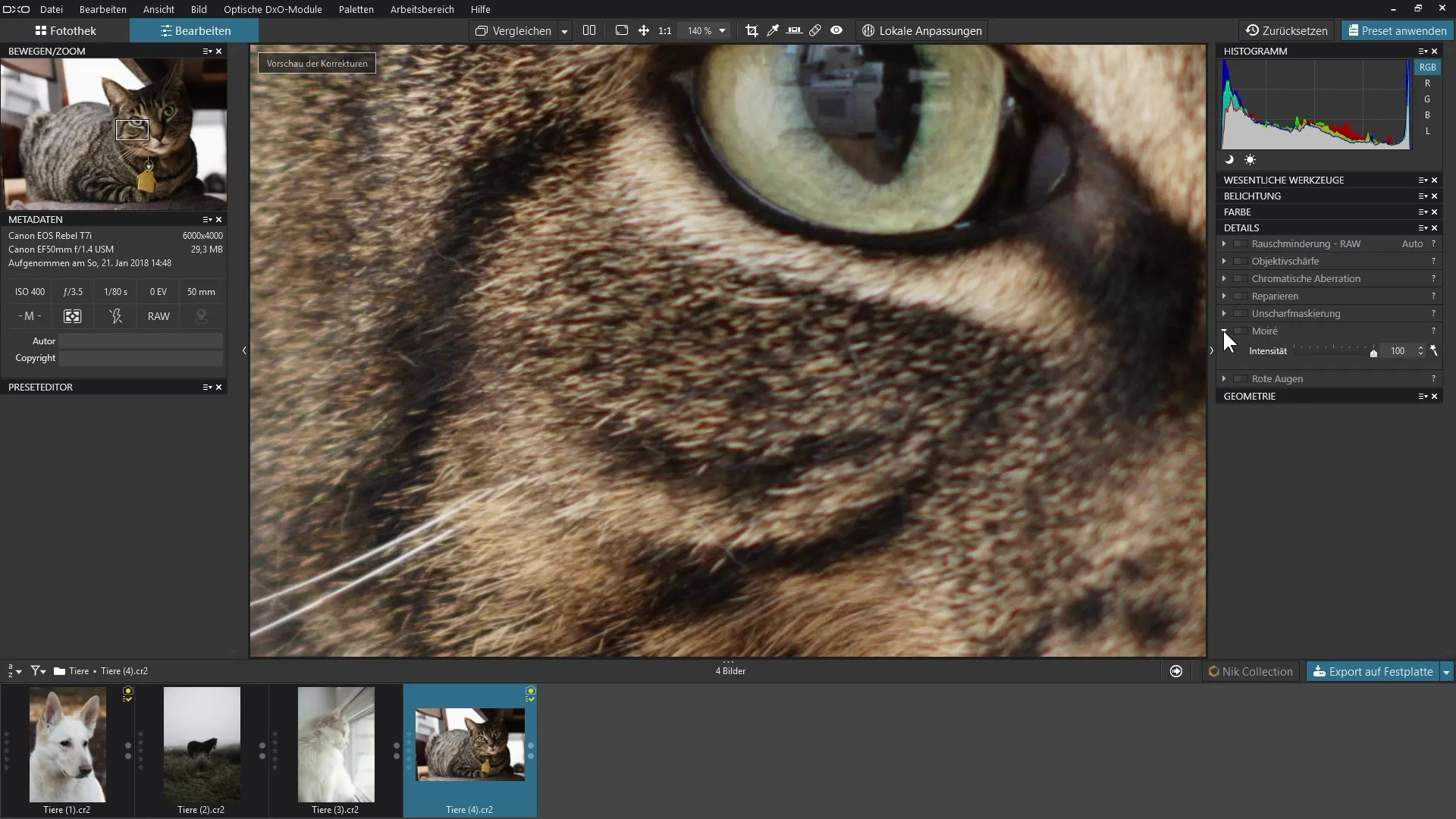
강도 조절기는 일반적으로 100%로 설정되어 있습니다. 최상의 효과를 얻으려면 필터를 활성화하고 이미지의 변화를 관찰하세요.
이미지를 추가로 확대하면 이제 필터의 효과성을 확인할 수 있습니다. 이상적으로는 방해가 되는 색상 영역 없이 이미지가 보이고, 세부 사항이 선명하고 명확하게 유지되어야 합니다.
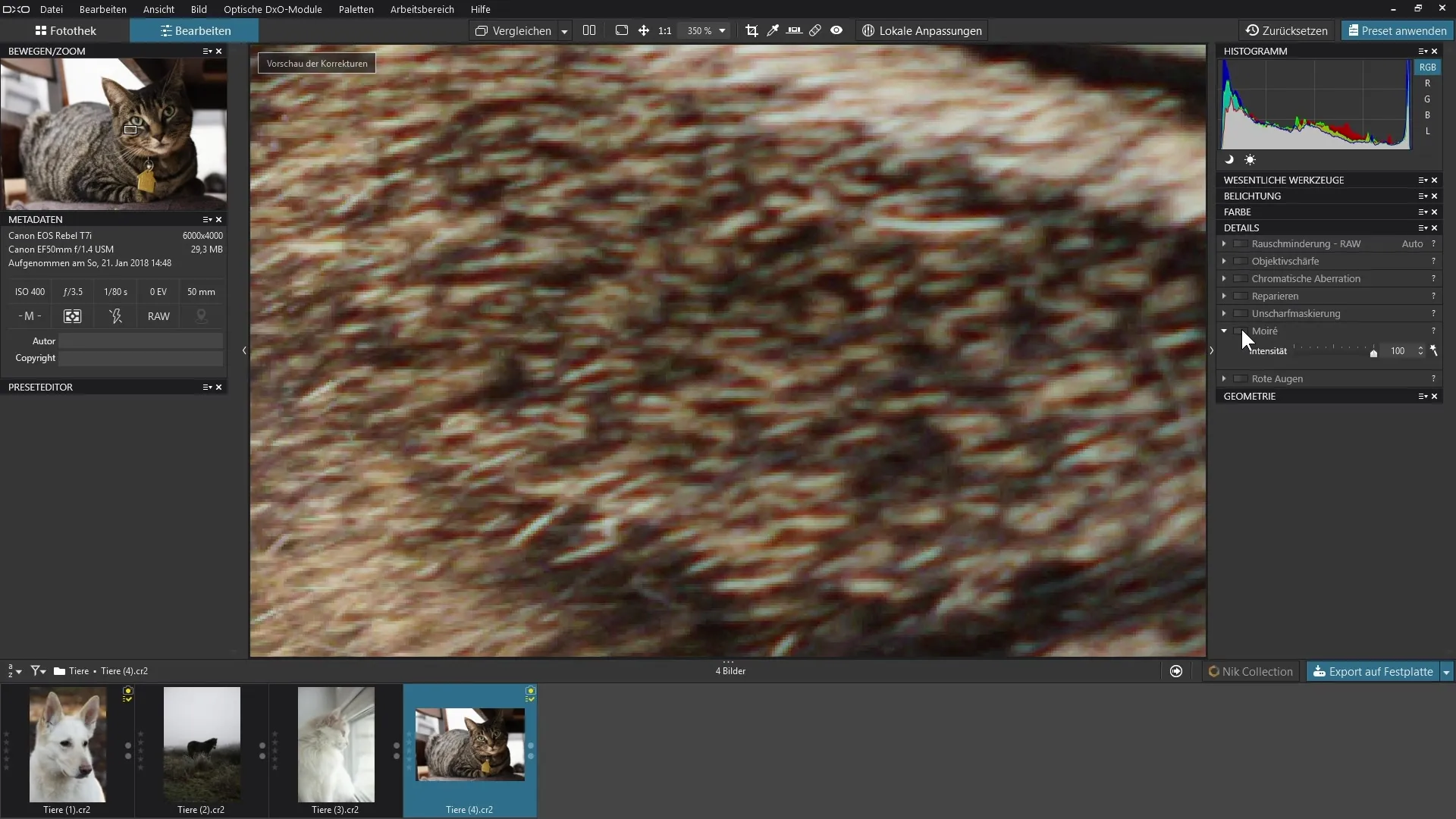
필터 적용 후 당신은 차이가 얼마나 확연한지에 놀랄 것입니다. 효과는 즉시 보입니다. 이전에 이미지에 방해가 되었던 지역의 녹색과 빨간색은 거의 완전히 제거되었습니다.
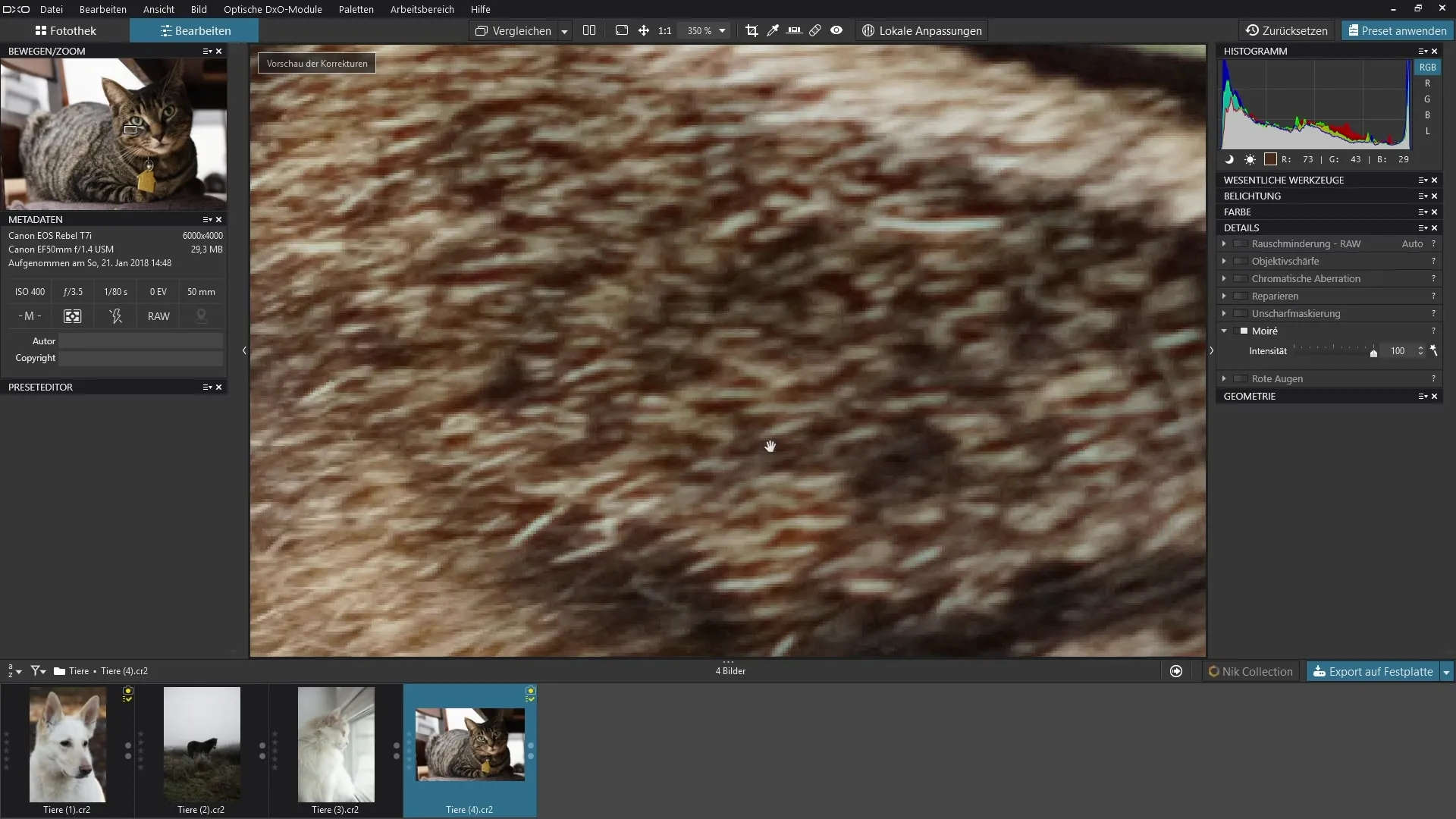
모아레 필터를 적용한 이미지와 적용하지 않은 이미지를 비교하면, 이 단일 조절기가 당신의 이미지 외관을 얼마나 빠르고 효율적으로 개선하는지를 알 수 있습니다.
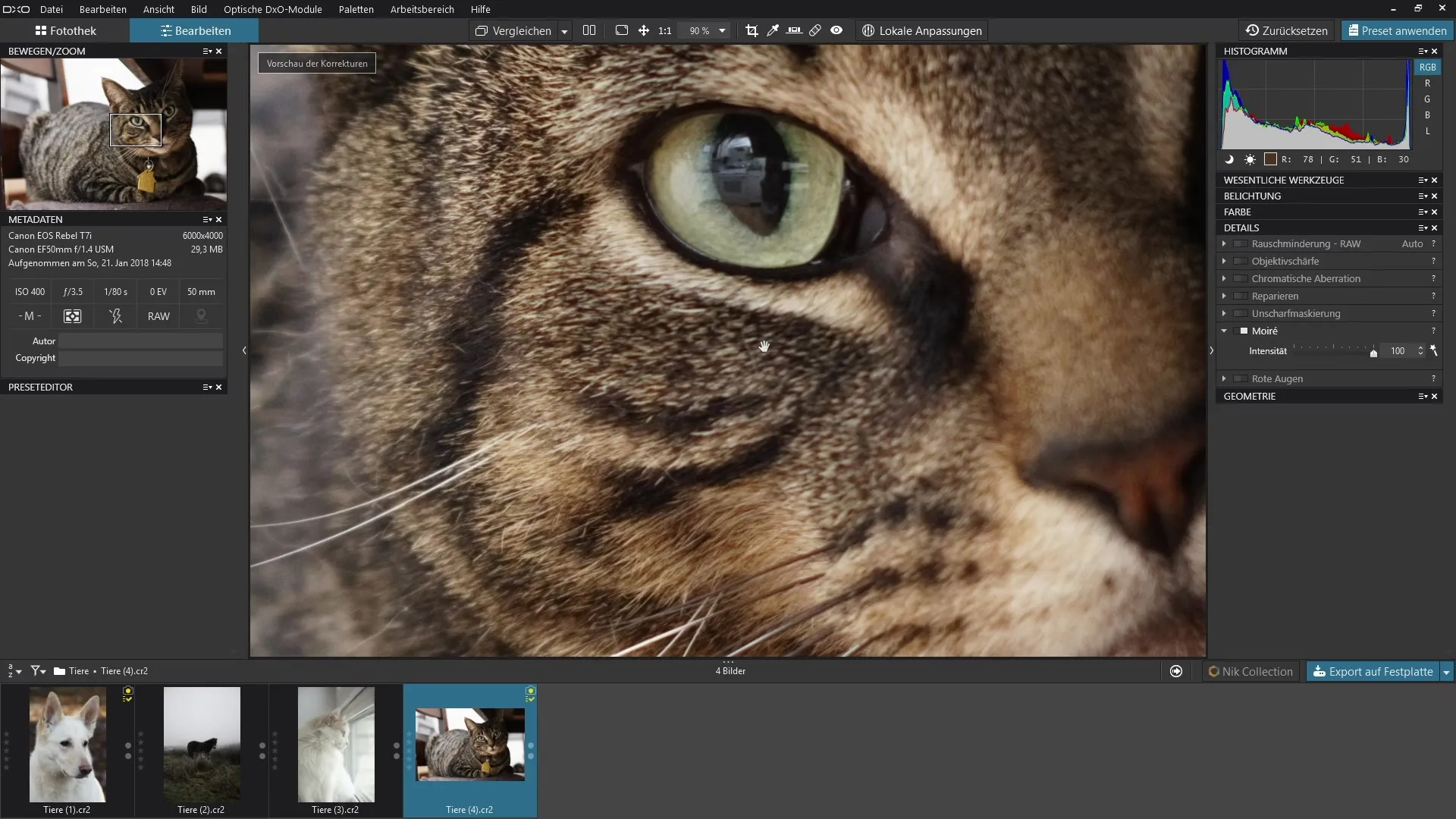
요약 - DxO PhotoLab에서 Moiré 필터 사용 가이드
이 단계별 가이드는 당신에게 DxO PhotoLab에서 모아레 필터를 사용하여 이미지에서 불쾌한 색상 아티팩트를 신속하게 수정하는 방법을 보여주었습니다. 사용은 간단하며 즉각적인 결과를 보여주므로 사진 편집이 크게 개선됩니다.
자주 묻는 질문
DxO PhotoLab에서 Moiré 필터를 찾으려면 어떻게 하나요?모아레 필터는 세부정보 패널에 있으며 당신이 펼쳐야 합니다.
필터의 강도를 조절할 수 있나요?네, 필터에는 필요에 따라 조정할 수 있는 강도 조절기 하나만 있습니다.
모아레 필터의 설정이 내 이미지에 미치는 영향은 무엇인가요?모아레 필터는 원하는 색상 효과를 제거하지만 이미지의 미세한 세부 사항에는 영향을 미치지 않습니다.


